Workflow
Hier definieren Sie Nachverarbeitungs-Einträge mit denen Sie mit weiteren Serververarbeitungen auf den Erfolgs- oder Fehlerfall der Verarbeitung des Servereintrags reagieren können.
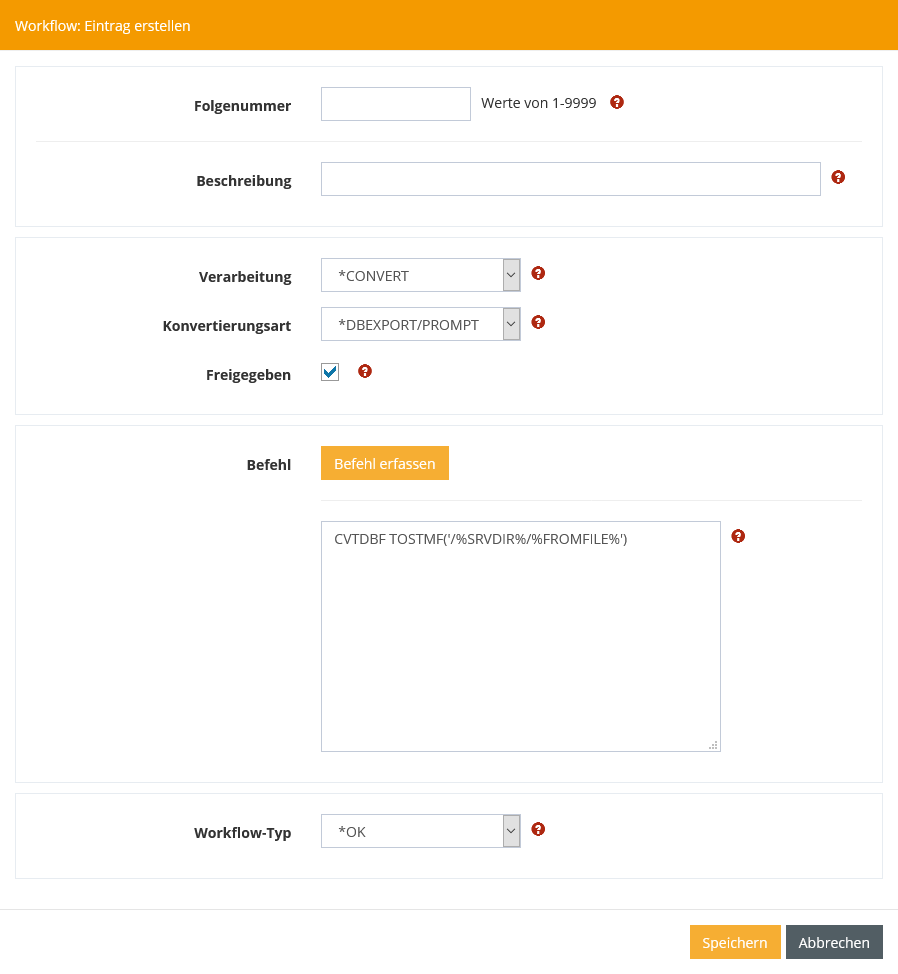
Folgenummer
Die Folgenummer des Server-Eintrags in der Verarbeitungsdefinitionstabelle. Sie kennzeichnet den Eintrag in der Verarbeitungsdefinitionstabelle mit einer eindeutigen Nummer. Allen Einträgen in dieser Anzeige wird derselbe zugehörige Eintrag der Haupttabelle zugeordnet.
Beschreibung
Ihre Kurzbeschreibung des Eintrags.
Verarbeitung
Geben Sie an, welche Art der Verarbeitung mit den ausgewählten Quelldaten erfolgen soll. Die Art der Verarbeitung ist auf zwei Ebenen gegliedert. Zur bequemen Auswahl der Verarbeitungsart wird Ihnen über die Funktionstaste F4 eine Liste der bestehenden Optionen angeboten. Wählen Sie zunächst eine der folgenden Hauptverarbeitungsarten:
| *CONVERT | Sie planen die Konvertierung Ihrer Quelldaten. |
| *COMPRESS | Sie planen die Komprimierung Ihrer Quelldaten. |
| *COMMUNICATE | Sie planen, Daten zu kommunizieren. |
| *USERDEFINED | Sie planen, benutzerdefinierte Befehle auszuführen. |
| *CRYPT | Sie planen kryptografische Funktionen zu verwenden. |
| Sonstige Befehle | Derzeit nur der Befehl *MRGPDF |
Je nach ausgewähltem Verarbeitungstyp erhalten Sie eine entsprechende Anzeige der zugehörigen i-effect Befehle.
Freigegeben
Hier können Sie definieren, ob ein Serververarbeitungsschritt ausgeführt oder gesperrt werden soll. Nutzen Sie diese Fähigkeit von i-effect, um alternierende Verarbeitungsschritte abwechselnd freizuschalten oder zu sperren (z. B. sollen die Zieldateien einer automatischen Verarbeitung tagsüber in einem anderen Verzeichnis angelegt werden als nachts). So können Sie auch einfache Kopien von Serververarbeitungsschritten anlegen, mit denen Sie die Auswirkungen der Veränderung einzelner Parameter eines produktiven Verarbeitungsschritts zunächst ausprobieren, ehe Sie direkt in den produktiven Serververarbeitungsschritt eingreifen.
Workflow Typ
Hier wird die Workflow-Status-Bedingung angezeigt. Wenn der Server-Prozess mit diesem Status beended wurde, wird die, in diesem Eintrag definierte Verarbeitung gestartet.
| *ERROR | Diese Verarbeitung startet, wenn die entsprechende Server-Verarbeitung mit Status *ERROR beendet wurde. |
| *OK | Diese Verarbeitung startet, wenn die entsprechende Server-Verarbeitung mit Status *OK beendet wurde. |
| *DIAG | Diese Verarbeitung startet, wenn die entsprechende Server-Verarbeitung mit Status *DIAG beendet wurde. |
| *MSGID | Diese Verarbeitung startet, wenn die entsprechende Server-Verarbeitung einen Logbucheintrag mit der, in diesem Eintrag hinterlegten Nachrichtennummer(n) eingetragen hat. Zum Beispiel: Nachrichten ID(s) . . GZI8022, GZI9051 |
| *REGEX | Diese Verarbeitung startet, wenn die entsprechende Server-Verarbeitung einen Logbucheintrag erzeugt hat, der mit dem, in diesem Eintrag hinterlegten regulären Ausdruck gefunden werden kann. Eine ausführliche Anleitung zu regulären Ausdrücken finden Sie z.B. im Internet: http://www.regular-expressions.info. Ein einfacher regulärer Ausdruck, um einen nicht gestarteten Server-Eintrag zu finden wäre: Regex Expression . . . Verarbeitungseintrag [1-9][0-9]+ wird nicht.* Um nach '(OFT9001)' Substring in der Fehlermeldung '16:41:22 40 Fehler! Konnte keine Datei übertragen!(OFT9001)' zu suchen, wäre folgende regulärer Ausdruck zu verwenden: Regex Expression . . . \(OFT9001\) |
| *SQL | Diese Verarbeitung startet, wenn die entsprechende Server-Verarbeitung einen Logbucheintrag erzeugt hat, der mit der, in diesem Eintrag hinterlegten SQL-WHERE-LIKE Bedingung zu einem Ergebnis führt. |
Befehl
Geben Sie hier ein beliebigen benutzerdefinierten oder System-Befehl ein. Damit Sie auch Daten weiterverarbeiten können, die Sie in Verarbeitungsschritten hier zuvor erzeugt haben, wird das *SERVER Arbeitsverzeichnis %SRVDIR% bei Start eines Server-Jobs zur Verfügung gestellt. Dateien, die in dieses Verzeichnis eingestellt werden, können von weiteren Server-Verarbeitungsschritten, z.B. zum Versand, als Quelle übernommen werden. Das Verzeichnis wird in den Standardeinstellungen des *SERVER Moduls in der Modul-Konfiguration festgelegt.
Eine Liste der verfügbare Servervariablen finden Sie auf der Seite Automatische Abläufe
Mit dem Button "Befehl erfassen" kann der Befehl als Formular angezeigt und bearbeitet werden.
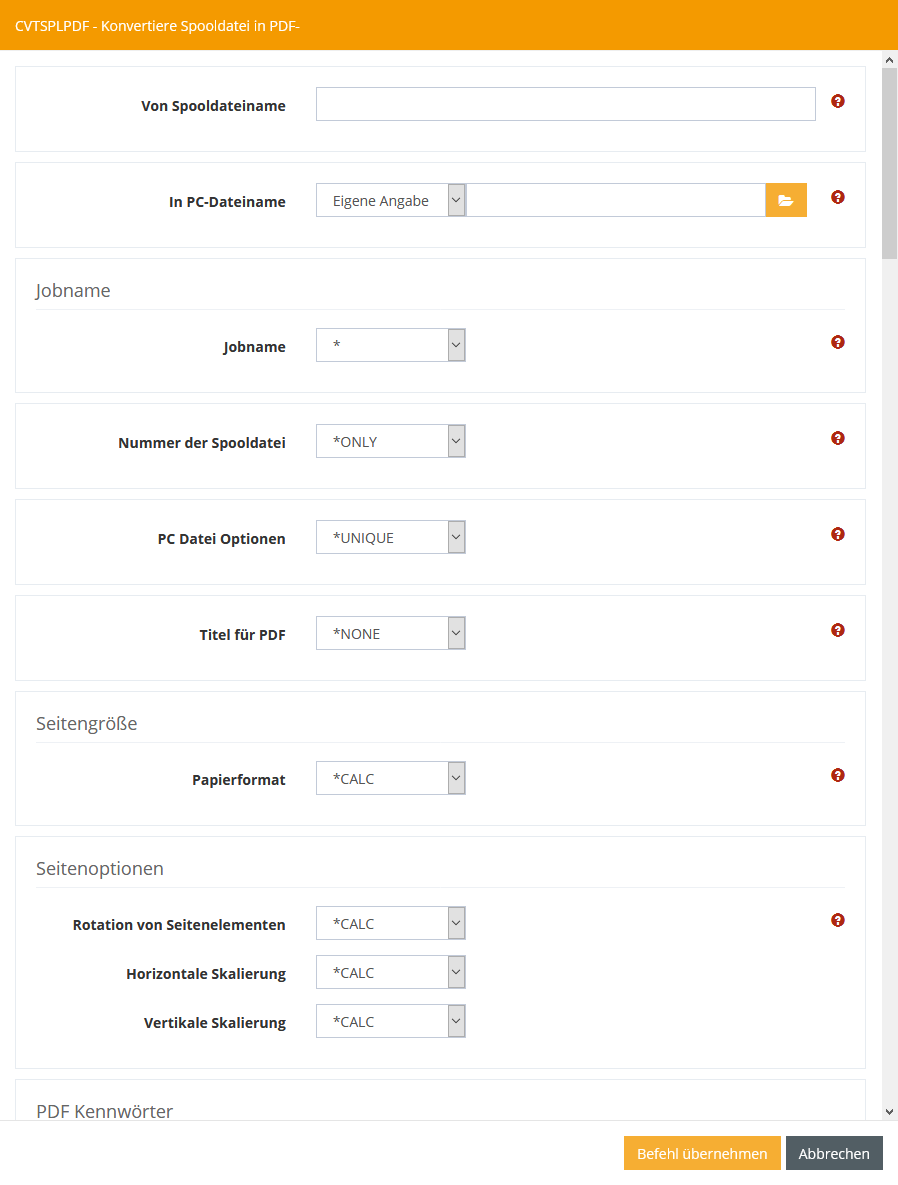
Die Befehle werden vor dem Speichern automatisch validiert. Wenn der Befehl als ungültig angezeigt wird, können Sie ihn einfach mit "Befel erfassen" anzeigen und dann speichern. Dabei werden Fehler und Formatierungen korrigiert.
